Desde el erjaimerio tinklaraštis kad gaunu šį labai naudingą patarimą.
Taip atsitinka erjaimer Jis mums paaiškina, kaip vienoje eilutėje mes galime žinoti savo viešąjį IP (realųjį IP), bet taip pat kviečia visus, norinčius patobulinti liniją, tai padaryti ... ir gerai ... jie žino, kad esu didelis „bash“ gerbėjas, todėl padariau nelyginį pakeisti. Tai yra mano eilutė:
GET http://www.vermiip.es/ | grep "Tu IP pública es" | cut -d ':' -f2 | cut -d '<' -f1
Pažiūrėkime rezultato, kurį gausime atlikę mano pakeitimus, ekrano kopiją:
Jo eilutė tokia:
GET http://www.vermiip.es/ | grep "Tu IP pública es" | perl -pe 's/(.*:)||\s+//g;'
Kaip tai atrodytų naudojant pradinę eilutę:
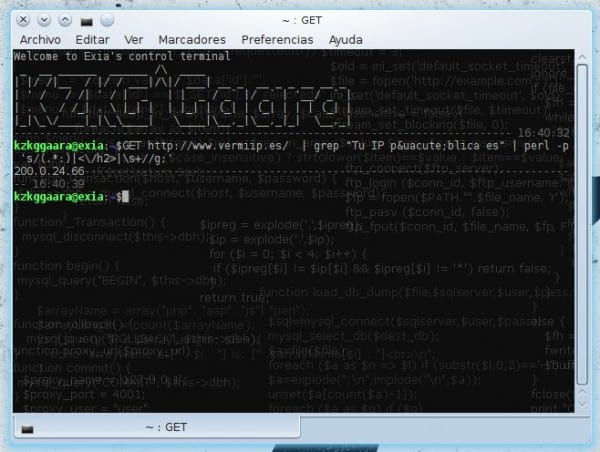
Pirminės komandos paaiškinimą pateikia tas pats erjaimer en Straipsnis:
- Įsakymas GET Jis yra bet kuriame GNU / Linux platintuve ir, kaip rodo jo pavadinimas, atsisiunčia HTML, nurodytą URL.
- Kitas žingsnis yra pažvelgti į HTML dokumentą, kad pamatytumėte, kokį IP puslapį mums rodo. Šiame antrame etape gauname šį rezultatą: Jūsų viešasis IP yra: xx.xx.xxx.xxx, kur akivaizdžiai X yra skaičiai.
- Kitame žingsnyje aš naudosiu reguliarius posakius ir PERL kaip konsolės komandą, filtruodamas raides ir kt. perl -pe 's /(.* :) | (<\ / h2>) | (\ s +) // g; , šis regexas sukurtas šiek tiek lengvai, siūlau jį patobulinti arba net šiek tiek geriau naudojant grep jį galima pašalinti.
Ir čia palieku savo paaiškinimą:
- Per GET Atsisiunčiame to URL HTML, kuriame nurodoma mūsų IP ir taip pat daug daugiau teksto, kurio nenorime.
- Išvalysime visą tą nepageidaujamą kodą, palikdami tik IP liniją grep.
- Problema ta, kad jis mums rodo IP su mažu tekstu ir H2 žymomis, todėl dabar naudokite du kartus supjaustyti mes viską išvalysime ir paliksime tik IP.
- (1 pjūvis) »Mes išvalome tekstą ir 1 H2 žymą paprasčiausiai sakydami, kad joje nėra nieko, kas yra iš : (du taškai) kairėje, paliekant tik H2 žymelę pabaigoje.
- (1 pjūvis) »Šią paskutinę H2 etiketę nuvalome kitu pjūviu, kuris nieko nerodys nuo pirmojo <dešinėje. Likęs tik IP.
Bet koks jų naudojamas metodas (komanda) suteiks jiems tą patį rezultatą, aš tiesiog norėjau įnešti savo indėlį, nes matant komandinę eilutę su reguliariomis išraiškomis ir perl, sunku būtų paaiškinti kitiems simbolius pagal simbolius haha.
Bet kokiu atveju, tikiuosi, kad jums tai patiks ir tūkstantis ačiū erjaimer kad parašiau originalus straipsnis.
saludos
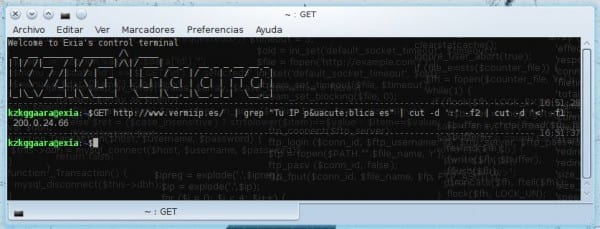
Jei neturite garbanos ir turite „wget“ (pvz., Mano atvejis „MacOSX“), ši komanda taip pat veikia:
wget -nv -q -O - http://ip.appspot.com/
(nors, kaip sako Edvinas, ifconfig.me yra teisingas dalykas ... ir aš įdiegiau garbaną „MacOSX“)
Lengviau
susiraukti ifconfig.me
O_O ... Aš nežinojau tos svetainės ... WTF!, Tai puiku !!!
Ačiū už duomenų draugą, labai įdomu hehe.
PS: Dabar jaučiuosi kaip idiotas, naudodamas visą instrukcijų grandinę, kai pavyko tai padaryti dviem žodžiais HAHAHA
Puikiai, tiesiog įdiegus „curl“ ir tą komandą, tai puikiai veikia!
Labai geras indėlis! Tai taip pat labai naudinga, nes nereikia nieko papildomai įdiegti. Bandžiau su „CURL“, bet manęs paprašė įdiegti paketą.
Sveikinimai.
Ak, CURL numatytojoje sistemoje nėra tas pats? O_O
Na, ačiū už gerą indėlį, jūs darote tai, ką galite 🙂
Linkėjimai ir ačiū draugei
WTF !! puikus (copy-paste, xD aš niekada nerašiau tos pravardės) KZKG ^ Gaara paaiškinimas. Edvinai, gerai, puiku, to metodo aš nežinojau. Ačiū už dalinimąsi.
hahaha aciu drauge 🙂
Arba su:
garbanos -s http://ip.appspot.com/
Kaip sakoma, jūs neisite miegoti nežinodami dar vieno dalyko
Puiku tokiu būdu, aš nežinojau apie tą paslaugą.
Pasakykite šio straipsnio autoriui, kad foninis vaizdas terminalo emuliatoriuje apsunkina skaitymą.
Tai gerai. Tačiau tai yra lengviau:
$curl ifconfig.me
HAHA taip, jie jau minėjo tai aukščiau, aš jaučiuosi šiek tiek blogai, nes turėjau naudoti visą instrukcijų grandinę hehehe
aciu, labai naudinga
Geras patarimas ... (gerai žinoti).
Kiti metodai:
Žinok mano viešąjį IP:
wget -qO- ifconfig.me/ip
wget -qO- ifconfig.me/host
Na, bent jau „Debian“ galite naudoti numatytąją konsolės naršyklę:
www-browser http://ifconfig.meAš paprastai naudoju elinks arba w3m
Kokios dar sudėtingesnės komandos Gaara !! aš naudoju
wget -qO- icanhazip.com
Hahaha, puiku.
Labai gerai, aš to nežinojau. Niekada neisite miegoti, neišmokę nieko naujo.
Tai ir galvojau, kai pamačiau visus būdus, kaip tai padaryti
Turiu panašų. Rezultatas tas pats.
wget -q -O - checkip.dyndns.org | sed -e 's/.*Current IP Address: //' -e 's/<.*$//'Jei tai įdėsime į scenarijų ir pridėsime, kad jis būtų rodomas ekrane su zenity (pvz.), Tai yra labai šauni „programa“
Dalykas būtų toks:
#!/bin/shIPPUBLICA=$(wget -q -O - checkip.dyndns.org | sed -e 's/.*Current IP Address: //' -e 's/<.*$//')
zenity --info --text="Tu IP es: $IPPUBLICA"saludos
Nei viena, nei kita wget nėra įdiegta pagal numatytuosius nustatymus kai kuriuose paskirstymuose, todėl garbanos šiuo atžvilgiu yra tinkamiausios
curl yra įdiegta pagal numatytuosius nustatymus visuose?
Aš tai darau taip, turiu slapyvardį xD:
slapyvardis myip = 'wget http://automation.whatismyip.com/n09230945.asp -O - 2> / dev / null; išmetė'
Bet „CURL“ mane paliko be žado.
Sveikinimai!
Manau, kad yra daugybė būdų (būdų) gauti viešąjį IP ir kad kiekvienas gali laisvai rinktis savo, su kuo susitapatina, ypač mėgstu naudoti:
wget -qO- ifconfig.me/ip
Mano pasiūlymas yra redaguoti įrašą ir pateikti visas alternatyvas, kurios yra žinomos viešajam IP ir kad skaitytojas gali laisvai pasirinkti naudojamą metodą.
Eikite į ten esantį „valdymo skydelį“ ir jį atidarę pasirinkite „tinklo jungtys“, dešiniuoju pelės mygtuku spustelėkite veikiantį ryšį (tai bus tie, kuriuose yra 2 mėlyni vnt.) Ir naujame atidarytame lange pasirinkite „ypatybės“. „interneto protokoluose“ ir ten esančioje parinktyje „ypatybės“ ir galite pamatyti savo IP adresą
Jei tau patinku, atsakyk, balsuok! https://es.answers.yahoo.com/question/index?qid=20080731112416AAVDKNz
Buvo labai naudinga rasti visą jų pateiktą informaciją puslapyje. Galėjau atlikti nurodytus veiksmus ir žinoti savo viešąjį IP. Šiame kitame puslapyje http://www.gurugles.com/internet-y-computadoras/cual-es-mi-ip-publica/ . Taip pat radau labai aiškių atsakymų apie IP tiems, kurie nelabai supranta apie šią temą.
garbanos yra maksimalios